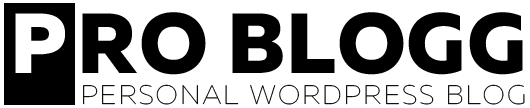Connecter les données de Microsoft Azure Enterprise avec Power BI
Lorsque vous soucrivez à un contrat d’entreprise avec Microsoft (Enterprise Agreement, abrégé EA), vous avez le bénéfice d’avoir des prix bloqués concernant Azure pendant 3 années. Vous attribuez un montant dédié sur ce programme qui servira aux déploiements de vos services dans Azure. Afin de rassembler les données pour les visualiser, il est possible de les intégrer automatiquement dans Power BI :
1. Connecter vous sur Power BI
2. Cliquer sur Obtenir
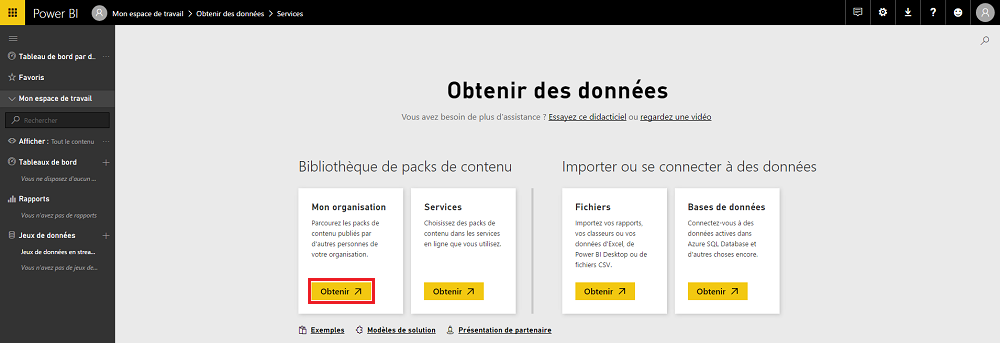
3. Selectionner Applications puis rechercher Microsoft Azure Enterprise
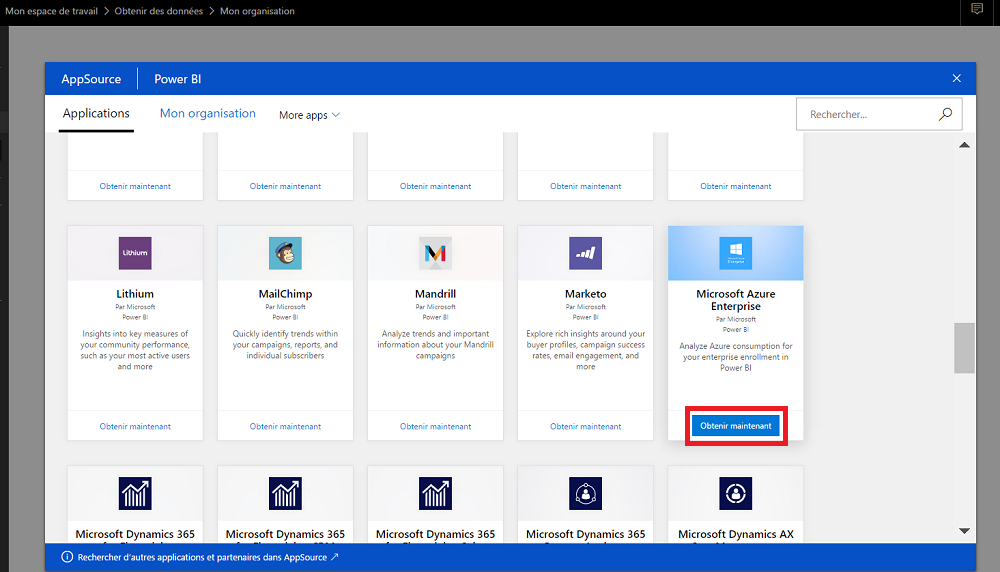
4. Cliquer sur Obtenir maintenant
5. Renseigner les informations suivantes :
Enrollment Number : le numéro unique de votre contrat, visible en haut à gauche de votre portail EA
Azure Environment URL : dans la majorité des cas, il faut renseigner https://ea.azure.com
Number of Months : le nombre de mois pour lequel on souhaite récupérer les données.
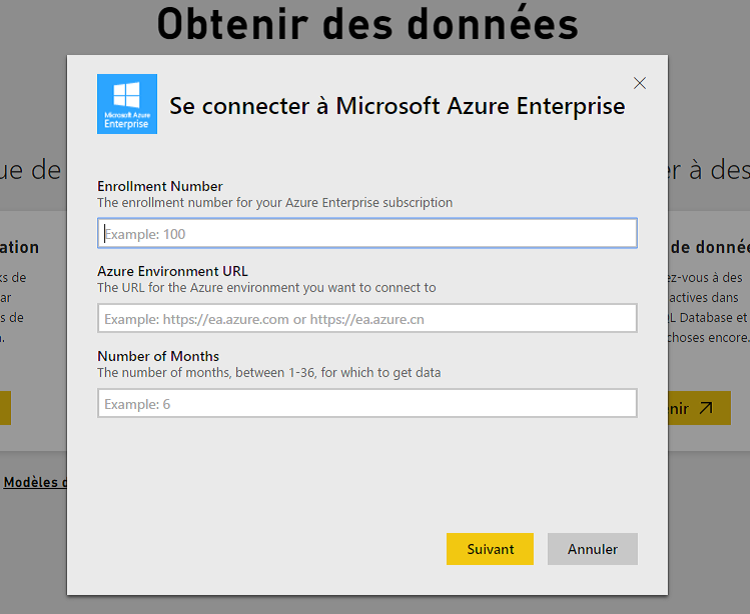
Méthode d’authentification : choisir Key
Clé de compte : cette clé est à générer depuis le portail EA, onglet Download Usage > API Access Key. Il suffit de cliquer sur Generate, puis sur Expand key afin de pouvoir copier la clé.

Une fois la configuration terminée, les données s’affichent dans votre tableau Power Bi.
Vous pouvez essayer d’utiliser le champ Poser une question sur vos données. Cette fonctionnalité ne fonctionne qu’en anglais. Il suffit par exemple d’écrire une phrase comme : Cost by subscription name for 2017. Il affichera ainsi la liste des souscriptions Azure par nom et actives pendant l’année 2017 ainsi que le coût associé pour chacune, sous forme de diagramme.
L’actualisation des données est planifiée quotidiennement et vous pouvez la modifier depuis Paramètres > Jeux de données > Actualisation planifiée ou le faire depuis Actualiser maintenant.